Rychlý start: Použití služby Azure Cosmos DB for NoSQL se sadou Azure SDK pro Javu
V tomto rychlém startu nasadíte základní aplikaci Azure Cosmos DB for Table pomocí sady Azure SDK pro Javu. Azure Cosmos DB for Table je úložiště dat bez schématu, které umožňuje aplikacím ukládat strukturovaná data tabulek v cloudu. Naučíte se vytvářet tabulky, řádky a provádět základní úlohy v rámci prostředku služby Azure Cosmos DB pomocí sady Azure SDK pro Javu.
Referenční dokumentace k | rozhraní API – Balíček zdrojového kódu | knihovny (Maven) | Azure Developer CLI
Požadavky
- Azure Developer CLI
- Docker Desktop
- Java 21
Pokud nemáte účet Azure, vytvořte si bezplatný účet před tím, než začnete.
Inicializace projektu
Pomocí Azure Developer CLI (azd) vytvořte účet Azure Cosmos DB for Table a nasaďte kontejnerizovanou ukázkovou aplikaci. Ukázková aplikace používá klientskou knihovnu ke správě, vytváření, čtení a dotazování ukázkových dat.
Otevřete terminál v prázdném adresáři.
Pokud ještě nejste ověřeni, ověřte se v Azure Developer CLI pomocí
azd auth login. Postupujte podle kroků určených nástrojem k ověření v rozhraní příkazového řádku pomocí vašich upřednostňovaných přihlašovacích údajů Azure.azd auth loginSlouží
azd initk inicializaci projektu.azd init --template cosmos-db-nosql-java-quickstartBěhem inicializace nakonfigurujte jedinečný název prostředí.
Nasaďte účet služby Azure Cosmos DB pomocí
azd up. Šablony Bicep také nasazují ukázkovou webovou aplikaci.azd upBěhem procesu zřizování vyberte své předplatné, požadované umístění a cílovou skupinu prostředků. Počkejte na dokončení procesu zřizování. Proces může trvat přibližně pět minut.
Po dokončení zřizování prostředků Azure se do výstupu zahrne adresa URL spuštěné webové aplikace.
Deploying services (azd deploy) (✓) Done: Deploying service web - Endpoint: <https://[container-app-sub-domain].azurecontainerapps.io> SUCCESS: Your application was provisioned and deployed to Azure in 5 minutes 0 seconds.Pomocí adresy URL v konzole přejděte do webové aplikace v prohlížeči. Sledujte výstup spuštěné aplikace.
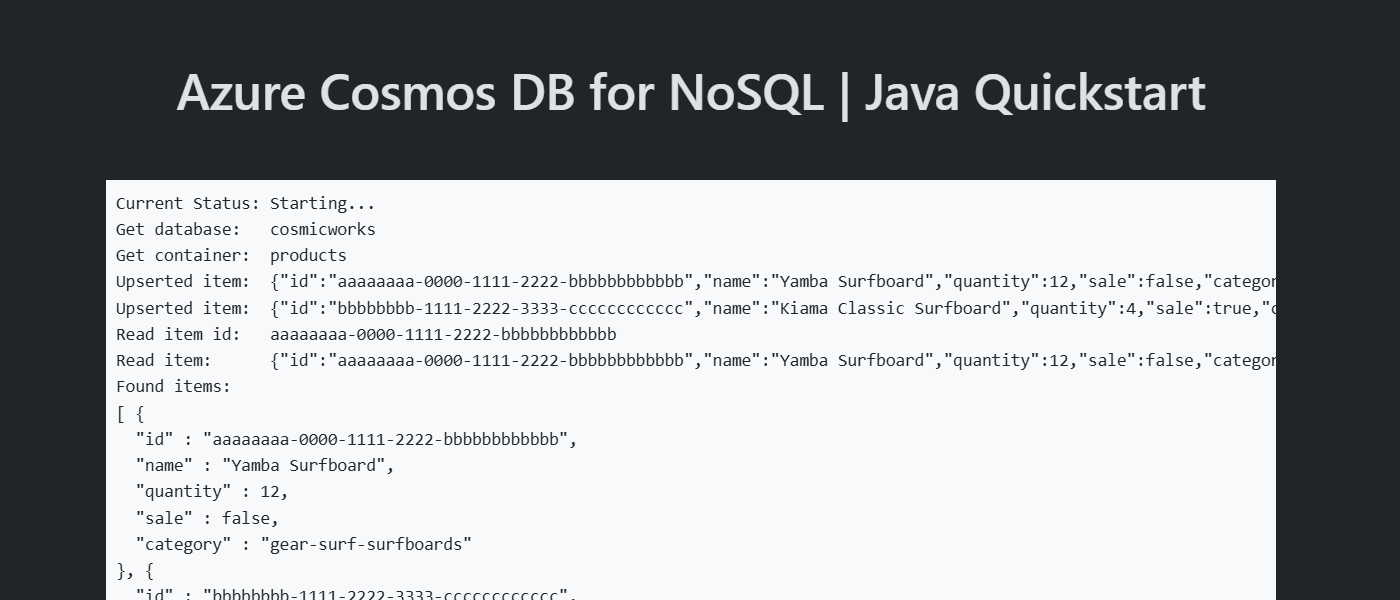
Instalace klientské knihovny
Klientská knihovna je k dispozici prostřednictvím Mavenu azure-spring-data-cosmos jako balíček.
Přejděte do
/src/websložky a otevřete soubor pom.xml .Pokud ještě neexistuje, přidejte položku balíčku
azure-spring-data-cosmos.<dependency> <groupId>com.azure</groupId> <artifactId>azure-spring-data-cosmos</artifactId> </dependency>Pokud ještě neexistuje, přidejte pro balíček další závislost
azure-identity.<dependency> <groupId>com.azure</groupId> <artifactId>azure-identity</artifactId> </dependency>
Objektový model
| Název | Popis |
|---|---|
EnableCosmosRepositories |
Tento typ je dekorátor metody, který slouží ke konfiguraci úložiště pro přístup ke službě Azure Cosmos DB for NoSQL. |
CosmosRepository |
Tato třída je primární klientskou třídou a slouží ke správě dat v rámci kontejneru. |
CosmosClientBuilder |
Tato třída je továrna používaná k vytvoření klienta používaného úložištěm. |
Query |
Tento typ je dekorátor metody sloužící k určení dotazu, který se spustí v úložišti. |
Příklady kódu
- Ověření klienta
- Získání databáze
- Získání kontejneru
- Vytvoření položky
- Získání položky
- Dotazování položek
Vzorový kód v šabloně používá databázi pojmenovanou cosmicworks a kontejner s názvem products. Kontejner products obsahuje podrobnosti, jako je název, kategorie, množství, jedinečný identifikátor a příznak prodeje pro každý produkt. Kontejner používá /category vlastnost jako klíč logického oddílu.
Ověření klienta
Nejprve tato ukázka vytvoří novou třídu, která dědí z AbstractCosmosConfiguration konfigurace připojení ke službě Azure Cosmos DB for NoSQL.
@Configuration
@EnableCosmosRepositories
public class CosmosConfiguration extends AbstractCosmosConfiguration {
}
V rámci třídy konfigurace tato ukázka vytvoří novou instanci CosmosClientBuilder třídy a nakonfiguruje ověřování pomocí DefaultAzureCredential instance.
@Bean
public CosmosClientBuilder getCosmosClientBuilder() {
DefaultAzureCredential credential = new DefaultAzureCredentialBuilder()
.build();
return new CosmosClientBuilder()
.endpoint("<azure-cosmos-db-nosql-account-endpoint>")
.credential(credential);
}
Získání databáze
V konfigurační třídě ukázka implementuje metodu pro vrácení názvu existující databáze s názvem cosmicworks.
@Override
protected String getDatabaseName() {
return "cosmicworks";
}
Získání kontejneru
Pomocí dekorátoru Container metody nakonfigurujte třídu tak, aby reprezentovala položky v kontejneru. Vytvořte třídu tak, aby zahrnovala všechny členy, které chcete serializovat do formátu JSON. V tomto příkladu má typ jedinečný identifikátor a pole pro kategorii, název, množství, cenu a volný prostor.
@Container(containerName = "products", autoCreateContainer = false)
public class Item {
private String id;
private String name;
private Integer quantity;
private Boolean sale;
@PartitionKey
private String category;
// Extra members omitted for brevity
}
Vytvoření položky
Vytvoření položky v kontejneru pomocí repository.save.
Item item = new Item(
"aaaaaaaa-0000-1111-2222-bbbbbbbbbbbb",
"gear-surf-surfboards",
"Yamba Surfboard",
12,
false
);
Item created_item = repository.save(item);
Čtení položky
Proveďte operaci čtení bodu pomocí polí jedinečného identifikátoru (id) i klíče oddílu. Slouží repository.findById k efektivnímu načtení konkrétní položky.
PartitionKey partitionKey = new PartitionKey("gear-surf-surfboards");
Optional<Item> existing_item = repository.findById("aaaaaaaa-0000-1111-2222-bbbbbbbbbbbb", partitionKey);
if (existing_item.isPresent()) {
// Do something
}
Dotazování položek
Proveďte dotaz na více položek v kontejneru definováním dotazu v rozhraní úložiště. Tato ukázka používá Query dekorátor metody k definování metody, která spouští tento parametrizovaný dotaz:
SELECT * FROM products p WHERE p.category = @category
@Repository
public interface ItemRepository extends CosmosRepository<Item, String> {
@Query("SELECT * FROM products p WHERE p.category = @category")
List<Item> getItemsByCategory(@Param("category") String category);
}
Načtěte všechny výsledky dotazu pomocí repository.getItemsByCategory. Projděte výsledky dotazu.
List<Item> items = repository.getItemsByCategory("gear-surf-surfboards");
for (Item item : items) {
// Do something
}
Prozkoumání dat
K prozkoumání dat NoSQL použijte rozšíření Visual Studio Code pro Azure Cosmos DB. Můžete provádět základní databázové operace, mezi které patří mimo jiné:
- Provádění dotazů pomocí knihy výstřižků nebo editoru dotazů
- Úpravy, aktualizace, vytváření a odstraňování položek
- Import hromadných dat z jiných zdrojů
- Správa databází a kontejnerů
Další informace najdete v tématu Použití rozšíření Visual Studio Code k prozkoumání dat Azure Cosmos DB for NoSQL.
Vyčištění prostředků
Pokud už ukázkovou aplikaci nebo prostředky nepotřebujete, odeberte odpovídající nasazení a všechny prostředky.
azd down